
Damian Washington
0
5297
1495
Si hay algo en lo que todos podemos estar de acuerdo, tiene que ser el hecho de que nuestros teléfonos inteligentes pueden hacer mucho por nosotros en estos días. Sin embargo, las características que hacen que nuestros teléfonos inteligentes sean "inteligentes" provienen de una conexión a Internet activa. Una conexión activa a Internet en un teléfono es muy importante y es posible que haya encontrado un momento en el que no tiene conectividad de datos móviles o una red WiFi para conectarse. Pero si tiene una PC con conexión Ethernet, puede conectar su conexión a Internet a su teléfono inteligente Android.
La mayoría de las PC tradicionales no tienen conectividad WiFi incorporada, por lo que no puede simplemente seguir adelante y ejecutar un software de punto de acceso WiFi. En su lugar, deberá utilizar la conexión inversa, que es un método para compartir la conexión a Internet de su PC a su teléfono inteligente a través de un cable USB. Reverse Tethering NoRoot Free es una nueva aplicación que te permite hacer eso sin acceso root. El proceso de configuración inicial es un poco complicado, así que permítanos mostrarle cómo puede poner las cosas en su lugar..
Guía paso por paso
1. Instale la aplicación ReverseTethering NoRoot en su dispositivo Android desde Google Play Store y abra la aplicación. Lo primero que tendrá que hacer es habilitar la depuración de USB en Configuración → Opciones de desarrollador. El enlace en la aplicación lo llevará a la configuración deseada si no desea hacerlo manualmente.
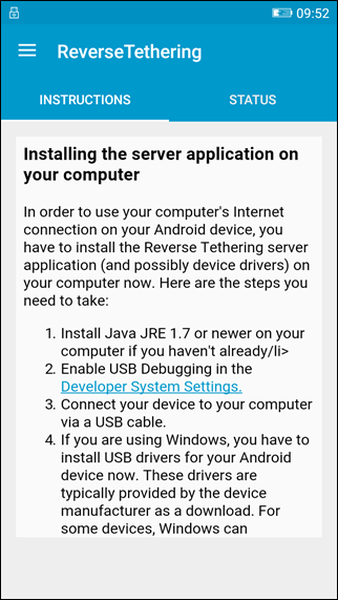

2. Luego, descargue e instale los Controladores ADB de Google en su computadora. Puede descargar los controladores del fabricante o ir a esta página e instalar los controladores ADB y Flashboot. También puede intentar instalar los controladores desde la página ADB de Google, pero preferimos la herramienta XDA ya que es mucho más fácil de instalar. Simplemente puede descargar los controladores y ejecutar el instalador de un clic para obtener los controladores ADB en su PC.
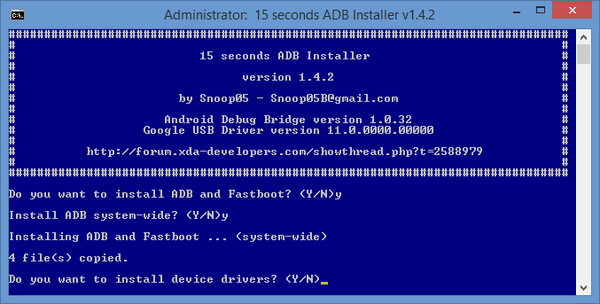
3. Antes de poder utilizar la conexión a Internet de la PC en el teléfono, deberá instalar el programa de servidor de la aplicación ReverseTethering. Vaya a la página de descarga del servidor de anclaje inverso y descargue la aplicación. Lo bueno aquí es que la aplicación funciona en Mac, Linux y Windows y es portátil, por lo tanto, no necesita tener acceso de administrador en la computadora para ejecutarla.
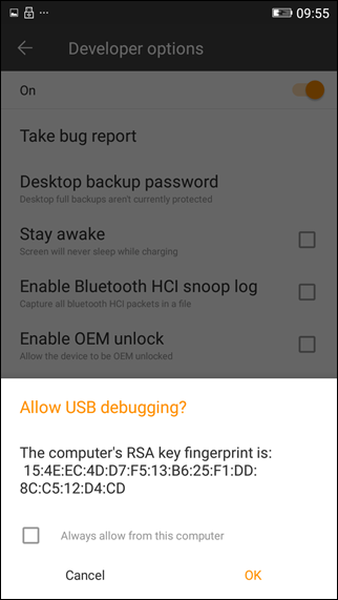
Nota: Necesitará Java Runtime Environment en su computadora. Si no lo tiene, puede descargarlo desde aquí. Sin embargo, necesitará tener acceso de administrador a la computadora en la que está intentando instalarlo. En su teléfono inteligente Android, también se le preguntará si desea autorizar su computadora para la depuración de USB. Seleccione siempre permitir y toque Aceptar.
4. Inicie la aplicación del servidor en su computadora y se minimizará en la bandeja del sistema. La aplicación del servidor se ejecuta en segundo plano, por lo que no hay una interfaz frontal y solo puede hacer clic con el botón derecho en el icono de la bandeja del sistema para saber si el dispositivo está conectado. Eso es todo, no puede hacer nada más que eso en la aplicación del servidor.
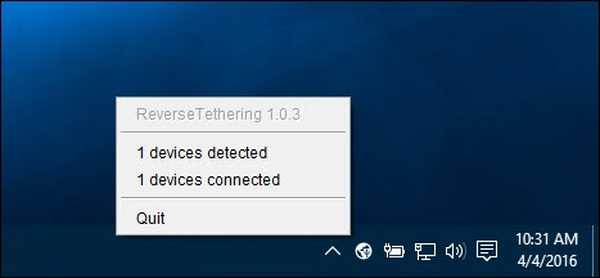
5. Una vez que la aplicación del servidor esté en funcionamiento, conecte su dispositivo Android a la computadora con un cable de datos y toque el botón de conexión en la aplicación ReverseTethering. Si todo va bien, podrá ver una conexión activa y una tasa de transferencia de datos en el teléfono. Ahora puede usar el internet de la PC en su teléfono.
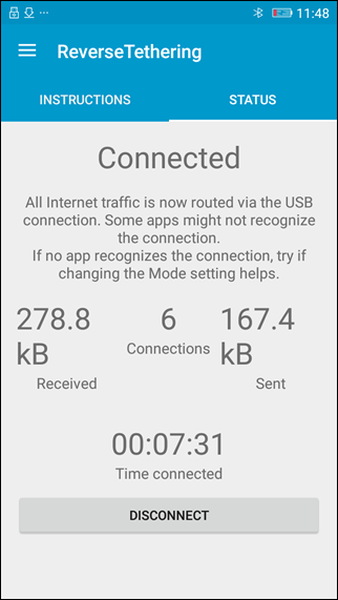
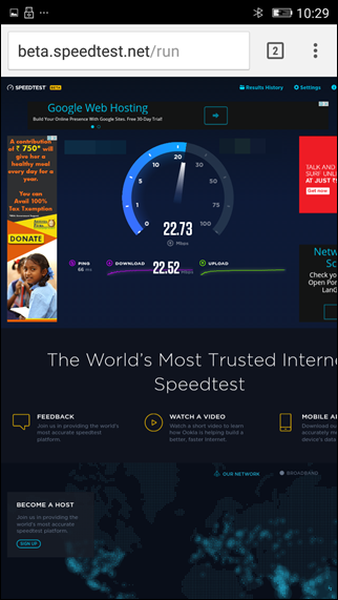
La versión gratuita de la aplicación ReverseTethering solo permite conexiones de 10 minutos por 30 minutos. Si necesita un tiempo de conexión ilimitado, actualice a la versión PRO de la aplicación disponible a $ 4.99.
VEA TAMBIÉN: Cómo quitar Bloatware de su dispositivo Android
Sigue siendo un trabajo en progreso
La aplicación funciona en casi todas las aplicaciones como Facebook, WhatsApp, Instagram y navegadores, y la velocidad dependerá de la velocidad de transferencia de datos entre la computadora y el teléfono utilizando el cable de datos. Enfrenté algunos problemas con las aplicaciones de Google como YouTube y Play Store, pero la aplicación todavía es nueva y podemos esperar que el desarrollador solucione los problemas con futuras actualizaciones. Por lo tanto, pruebe la aplicación y cuéntenos su experiencia en la sección de comentarios a continuación.















